ペパレス > コラムTOP > 電子書籍の出版 ―大手4社とEPUB
前回のコラムでは、個人で閲覧、利用することが目的の電子書籍について解説しました。
今回は同じ電子書籍でも、Kindleなどウェブ上に公開する、所謂出版目的の電子書籍ついての情報をまとめました。
Amazon、Google、Apple、楽天の4社、それぞれの電子書籍の規格やファイル形式などを比較しています。
また、電子書籍専用のファイル形式「EPUB」については、後半に解説します。
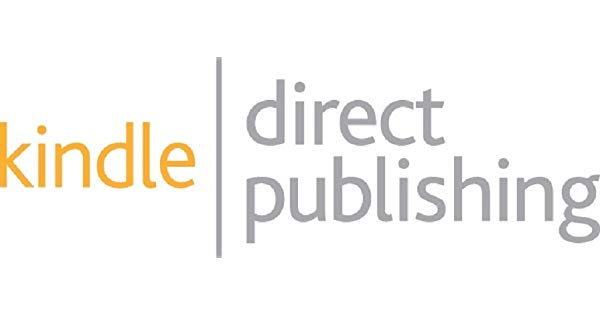
電子書籍の先駆けとも言えるAmazonのKindle。
そこへ出版するサービスの正式名称が「Kindle Direct Publishing」です。
他社よりもアップロードが可能なファイル形式が多く、推奨されているのがWordなので、初心者でも出版しやすいのではないかと思います。
表紙
ファイル形式:JPGまたはTIF
縦横比:推奨 1:1.6
最高画質: 1,600×2,560ピクセル
ファイルサイズ:50MB未満
解像度:300 ppi(推奨)
原稿
ファイル形式
・Microsoft Word (DOC/DOCX)
・HTML ファイル(*htm;*.html)→ZIP ファイルに圧縮
・Mobi ※固定レイアウトの MOBI ファイルは不可
・EPUB
・リッチ テキスト フォーマット (RTF)
・プレーン テキスト (TXT)
・Adobe PDF (PDF)
ファイルサイズ:650MB以下
挿入可能な画像形式:GIF、PNG、BMP、JPG
※1つの画像のサイズは5MB以下
Google Play Books
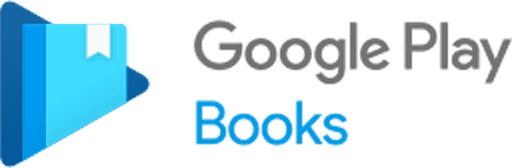
Kindleから数年遅れてサービスが開始されたGoogleの電子書籍サービスです。
しかし、アップロードが可能なファイルサイズはKindleの倍以上となります。
表紙
ファイル形式:JPEG、TIFF、PDF、PNG
解像度:300 ppi カラー(最低)
原稿
解像度(コンテンツ):400 ppi バイナリ、200 ppi グレースケールまたはカラー(最低)
解像度(画像):300 ppi カラー
ファイル形式
・PDF
・EPUB
ファイルサイズ:2GB未満
挿入可能な画像形式:JPEG、TIFF、PDF、PNG
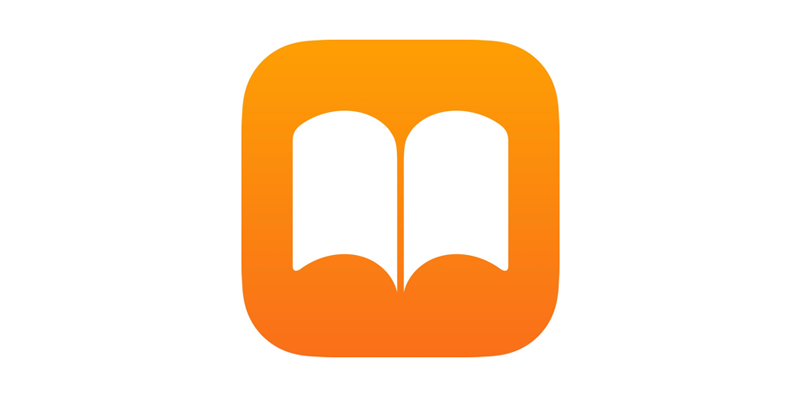
2010年にiPadと共に発表された、Appleが提供する電子書籍サービスです。
こちらもGoogle Play Booksと同様に2GBまでのファイルサイズに対応しています。
Apple独自の電子書籍作成フォーマット(Multi-Touch ブック)では、初心者でも自在なレイアウトでデータを作成できます。
表紙
ファイル形式:JPEG、PNG
画質:短辺を 1400 ピクセル以上。解像度は300 dpi以上。
原稿
ファイル形式
・Multi-Touch ブック ※Apple が開発した Apple Books フォーマットを使用して生成したブック
・EPUB
挿入可能な画像形式:JPEG、PNG
ファイルサイズ:2GB未満

楽天の子会社、コボが提供する電子書籍サービスです。
アップロードできるファイルの種類が少ないので、シンプルに基準に沿って作成すると出版できます。
表紙
ファイル形式:JPEG、PNG
解像度:300dpi~ 900 dpi(5 MB 以下)
原稿
ファイル形式
・EPUB 3
ファイルサイズ:100MB以下
挿入可能な画像形式:JPEG、PNG
※サイズは長辺が1000~2000ピクセルまで利用可能
国際電子出版フォーラムが策定した、オープンフォーマットの電子書籍ファイルフォーマット規格のことです。
電子書籍はPDFで閲覧することも可能ですが、販売されているものはEPUBが主流となっています。
何故PDFではなく、EPUBが主流となっているのか。
その理由の1つに、「スマートフォンでの閲覧状態」が大きく関わっています。
PDFは書籍を画像に変換しており、それに文字情報が埋め込まれています。
パソコンやタブレットで表示する際にはあまり不便を感じませんが、スマートフォンでは文字が小さく、拡大しなければならないケースも珍しくありません。
それに対してEPUBは、設定したフォントサイズに合わせて書籍のレイアウトが自動的に調整されます。
スマートフォンでも読みやすい文字サイズで閲覧できるので、提供する側としてはEPUBを推奨したくなるのは当然です。
汎用性を考えると、初めからEPUBで電子書籍のデータを作成するのが最も効率的です。
EPUB形式のファイルを作成する方法は、
①EPUB作成ソフトを使用する
②EPUB変換ツールを使用する
の2つが主流です。
②の変換ツールでは、Wordやプレーンテキスト、画像データを簡単にEPUBに変換してくれます。
EPUBに関する知識や操作ができなくても簡単に無料、もしくは低価格で作成できるので、初心者の方にはお勧めです。
ただし、レイアウトなどに凝ったデザインの電子書籍を作成したい場合は、①の作成ソフトを利用した方が良いでしょう。
出版社や作家の方には、手元にある本を電子書籍として改めて販売するにあたって、できればデータをPDFでなくEPUBにしたいと考えている方も多いと思います。
その場合でもPDFと同様に、一度本をスキャンする必要があります。
その後OCRソフトを利用して文字情報を抽出して校正を行い、Wordやテキストファイルに転送することでEPUBに変換する準備が整います。
この工程はご自身で行うことも不可能ではありませんが、ソフトの購入や膨大な文字のチェックなどでお金と労力を使いますので、業者に委託するのが一般的です。
ペパレスにもこのような再出版を目的とした方を対象としたサービスがあります。
高画質スキャンを行った後、そのデータをOCR処理します。
抽出されたテキスト情報の校正を行う、二重でチェックするなどレベル別にサービスを用意していますので、再出版を検討されている方は是非ホームページをご覧ください。

電子書籍の出版に関する解説は以上になります。
これらは電子書籍を出版するにあたって、初めに確認しておくべき情報と基礎知識になっています。
出版を検討されている、興味のある方は参考にしてみてください。
※2019年10月時点での情報になります。
電子書籍の出版 ―大手4社とEPUB
前回のコラムでは、個人で閲覧、利用することが目的の電子書籍について解説しました。
今回は同じ電子書籍でも、Kindleなどウェブ上に公開する、所謂出版目的の電子書籍ついての情報をまとめました。
Amazon、Google、Apple、楽天の4社、それぞれの電子書籍の規格やファイル形式などを比較しています。
また、電子書籍専用のファイル形式「EPUB」については、後半に解説します。
Kindle Direct Publishing
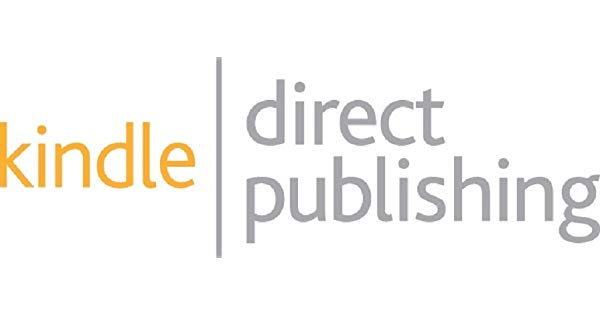
電子書籍の先駆けとも言えるAmazonのKindle。
そこへ出版するサービスの正式名称が「Kindle Direct Publishing」です。
他社よりもアップロードが可能なファイル形式が多く、推奨されているのがWordなので、初心者でも出版しやすいのではないかと思います。
表紙
ファイル形式:JPGまたはTIF
縦横比:推奨 1:1.6
最高画質: 1,600×2,560ピクセル
ファイルサイズ:50MB未満
解像度:300 ppi(推奨)
原稿
ファイル形式
・Microsoft Word (DOC/DOCX)
・HTML ファイル(*htm;*.html)→ZIP ファイルに圧縮
・Mobi ※固定レイアウトの MOBI ファイルは不可
・EPUB
・リッチ テキスト フォーマット (RTF)
・プレーン テキスト (TXT)
・Adobe PDF (PDF)
ファイルサイズ:650MB以下
挿入可能な画像形式:GIF、PNG、BMP、JPG
※1つの画像のサイズは5MB以下
Google Play Books
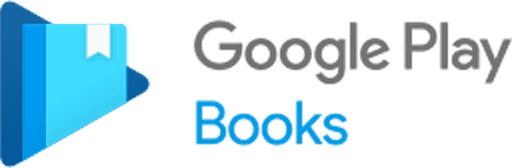
Kindleから数年遅れてサービスが開始されたGoogleの電子書籍サービスです。
しかし、アップロードが可能なファイルサイズはKindleの倍以上となります。
表紙
ファイル形式:JPEG、TIFF、PDF、PNG
解像度:300 ppi カラー(最低)
原稿
解像度(コンテンツ):400 ppi バイナリ、200 ppi グレースケールまたはカラー(最低)
解像度(画像):300 ppi カラー
ファイル形式
・EPUB
ファイルサイズ:2GB未満
挿入可能な画像形式:JPEG、TIFF、PDF、PNG
Apple Books
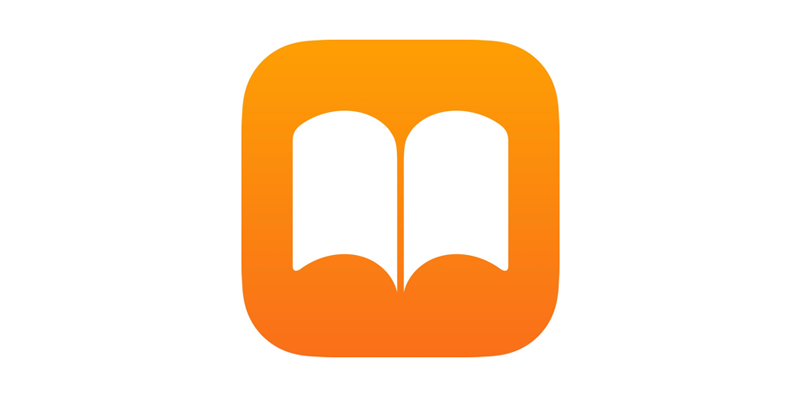
2010年にiPadと共に発表された、Appleが提供する電子書籍サービスです。
こちらもGoogle Play Booksと同様に2GBまでのファイルサイズに対応しています。
Apple独自の電子書籍作成フォーマット(Multi-Touch ブック)では、初心者でも自在なレイアウトでデータを作成できます。
表紙
ファイル形式:JPEG、PNG
画質:短辺を 1400 ピクセル以上。解像度は300 dpi以上。
原稿
ファイル形式
・Multi-Touch ブック ※Apple が開発した Apple Books フォーマットを使用して生成したブック
・EPUB
挿入可能な画像形式:JPEG、PNG
ファイルサイズ:2GB未満
楽天kobo

楽天の子会社、コボが提供する電子書籍サービスです。
アップロードできるファイルの種類が少ないので、シンプルに基準に沿って作成すると出版できます。
表紙
ファイル形式:JPEG、PNG
解像度:300dpi~ 900 dpi(5 MB 以下)
原稿
ファイル形式
・EPUB 3
ファイルサイズ:100MB以下
挿入可能な画像形式:JPEG、PNG
※サイズは長辺が1000~2000ピクセルまで利用可能
全てに対応しているファイル形式「EPUB(イーパブ)」とは?
国際電子出版フォーラムが策定した、オープンフォーマットの電子書籍ファイルフォーマット規格のことです。
電子書籍はPDFで閲覧することも可能ですが、販売されているものはEPUBが主流となっています。
何故PDFではなく、EPUBが主流となっているのか。
その理由の1つに、「スマートフォンでの閲覧状態」が大きく関わっています。
PDFは書籍を画像に変換しており、それに文字情報が埋め込まれています。
パソコンやタブレットで表示する際にはあまり不便を感じませんが、スマートフォンでは文字が小さく、拡大しなければならないケースも珍しくありません。
それに対してEPUBは、設定したフォントサイズに合わせて書籍のレイアウトが自動的に調整されます。
スマートフォンでも読みやすい文字サイズで閲覧できるので、提供する側としてはEPUBを推奨したくなるのは当然です。
汎用性を考えると、初めからEPUBで電子書籍のデータを作成するのが最も効率的です。
EPUBの作成方法
EPUB形式のファイルを作成する方法は、
①EPUB作成ソフトを使用する
②EPUB変換ツールを使用する
の2つが主流です。
②の変換ツールでは、Wordやプレーンテキスト、画像データを簡単にEPUBに変換してくれます。
EPUBに関する知識や操作ができなくても簡単に無料、もしくは低価格で作成できるので、初心者の方にはお勧めです。
ただし、レイアウトなどに凝ったデザインの電子書籍を作成したい場合は、①の作成ソフトを利用した方が良いでしょう。
本をEPUB形式のファイルにするには?
出版社や作家の方には、手元にある本を電子書籍として改めて販売するにあたって、できればデータをPDFでなくEPUBにしたいと考えている方も多いと思います。
その場合でもPDFと同様に、一度本をスキャンする必要があります。
その後OCRソフトを利用して文字情報を抽出して校正を行い、Wordやテキストファイルに転送することでEPUBに変換する準備が整います。
この工程はご自身で行うことも不可能ではありませんが、ソフトの購入や膨大な文字のチェックなどでお金と労力を使いますので、業者に委託するのが一般的です。
ペパレスにもこのような再出版を目的とした方を対象としたサービスがあります。
高画質スキャンを行った後、そのデータをOCR処理します。
抽出されたテキスト情報の校正を行う、二重でチェックするなどレベル別にサービスを用意していますので、再出版を検討されている方は是非ホームページをご覧ください。

電子書籍の出版に関する解説は以上になります。
これらは電子書籍を出版するにあたって、初めに確認しておくべき情報と基礎知識になっています。
出版を検討されている、興味のある方は参考にしてみてください。
※2019年10月時点での情報になります。